Pour mettre à niveau le disque dur Windows, protéger les données personnelles et réinstaller Windows, nous pouvons avoir besoin de cloner notre Windows. Macrium Reflect est un tel programme qui nous aide à sauvegarder et cloner sur Windows. Cependant, certains utilisateurs de Windows ont reçu le message Clonage échoué Erreur 9 lors de l'utilisation de Macrium Reflect pour cloner le disque ou certaines partitions.
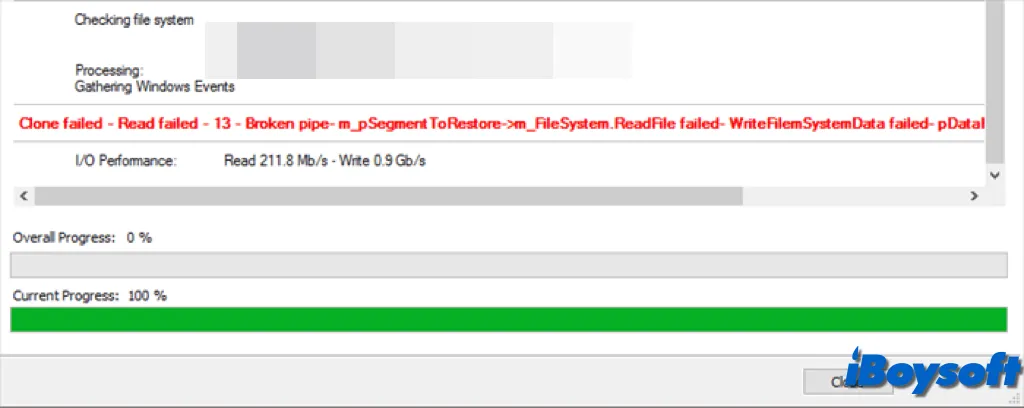
Vous pouvez rencontrer cette erreur de trois manières:
- Erreur inconnue - Code d'erreur = 9
- Échec de clonage - erreur 9
- Échec de clonage - erreur 9 - Échec de lecture - 23 - Erreur de données (contrôle de redondance cyclique)
C'est terrible si nous ne pouvons pas faire de clone du disque/partition cible sur Windows. Il est donc nécessaire de comprendre les causes possibles et les solutions pour l'erreur de clonage 9 de Macrium Reflect.
Partagez ce post avec les personnes qui sont confrontées à la même erreur de clonage 9 de Macrium Reflect!
Cloner rapidement le disque/partition avec une alternative à Macrium Reflect
Lorsque Macrium Reflect ne peut pas cloner le disque/partition sélectionné et que vous êtes pressé de faire un clone, pour gagner du temps, vous pouvez envisager une alternative à Macrium Reflect pour cloner rapidement et facilement la partition/disque souhaité(e) sur Windows. iBosysoft DiskGeeker for Windows est un bon choix.
Avec la fonction "Clonage" d'iBoysoft DiskGeeker for Windows, vous pouvez créer une copie exacte d'une partition ou d'un disque choisi (disque source), y compris tous ses systèmes de fichiers, partitions, données utilisateur, préférences et fichiers système (le cas échéant), sur une partition ou un disque de destination.
Il propose trois modules: cloner le disque OS, cloner la partition et cloner le disque, et offre des clones incrémentiels qui peuvent cloner rapidement et efficacement les modifications apportées depuis la dernière sauvegarde copiée. De plus, vous pouvez également choisir de protéger le clone avec le cryptage BitLocker.
Voici comment cloner une partition/disque avec iBoysoft DiskGeeker pour Windows:
- Téléchargez et installez iBoysoft DiskGeeker pour Windows gratuitement.
- Cliquez sur Clone et sélectionnez un module de clonage en fonction de vos besoins.
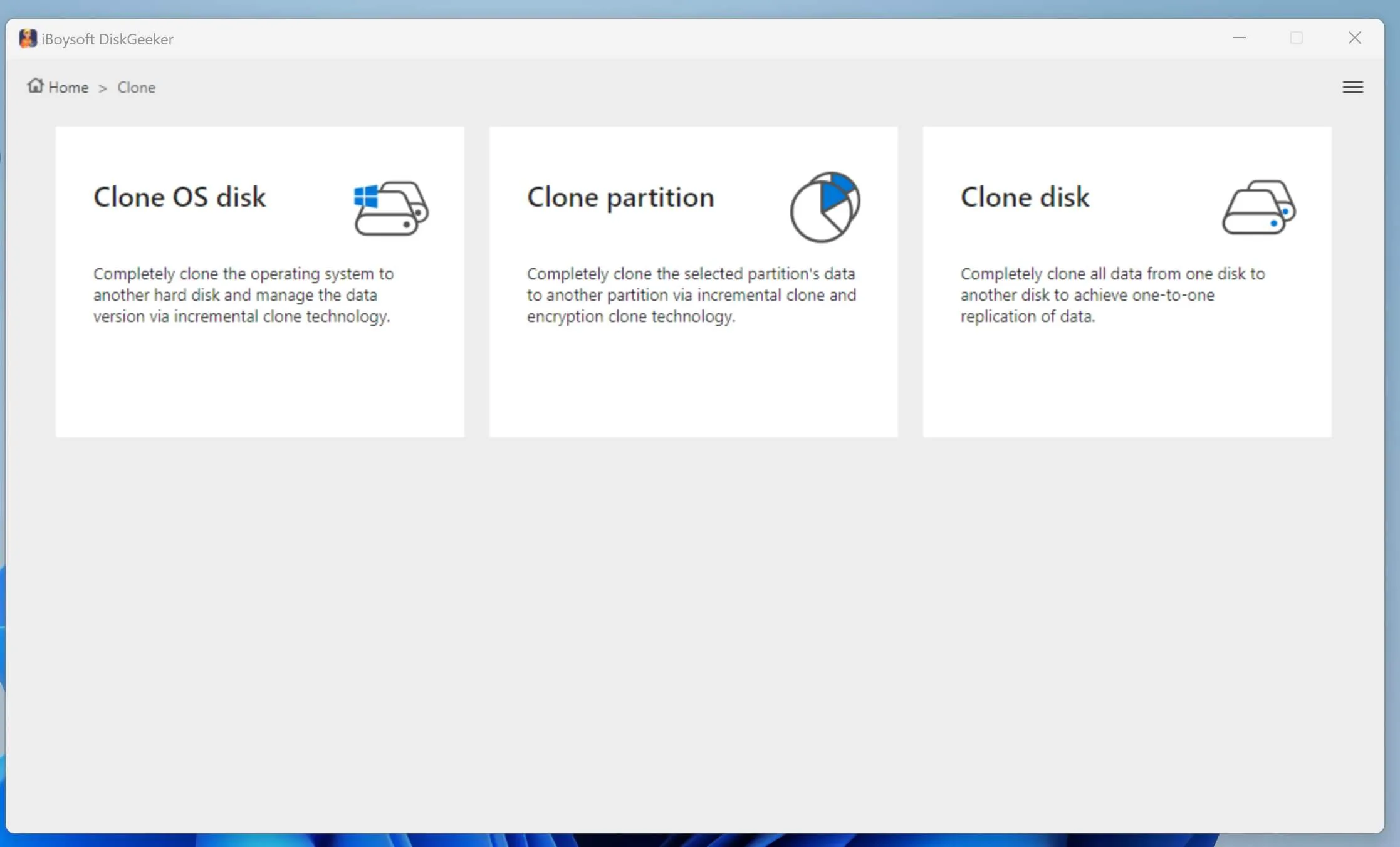
- Vérifiez que la bonne partition/disque est sélectionnée.
- Cliquez sur "Sélectionner un disque de destination" et choisissez le lecteur où sauvegarder le clone.
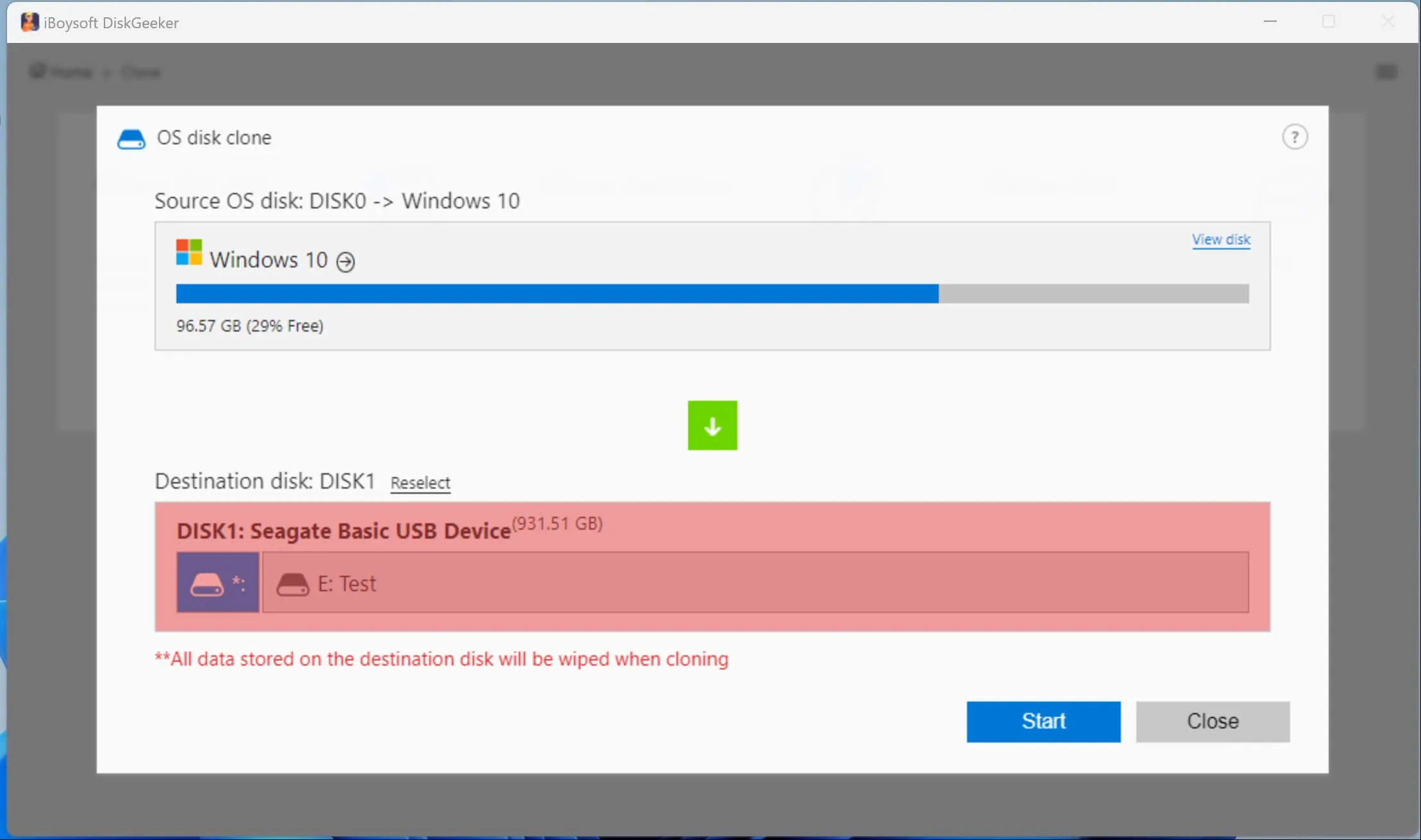
- Cliquez sur Démarrer > Confirmer pour commencer le clonage.
- Attendez que le processus de clonage se termine et vérifiez la partition/disque cloné.
Quelles sont les causes de l'erreur 9 de clonage échoué de Macrium Reflect?
Le code d'erreur 9 dans Macrium Reflect signifie un problème de processus de clonage. Il existe de nombreuses causes potentielles pour cette erreur, notamment le manque d'espace disque, les fichiers corrompus et les problèmes matériels. Ici, nous résumons plusieurs raisons courantes de l'échec de l'erreur 9 de Macrium Reflect:
- Le câble du PC et du disque n'est pas correctement connecté
- Il y a des secteurs défectueux sur votre disque dur.
- Le logiciel antivirus activé empêche le clonage.
- Soit votre disque source, soit votre disque cible a des problèmes de système de fichiers.
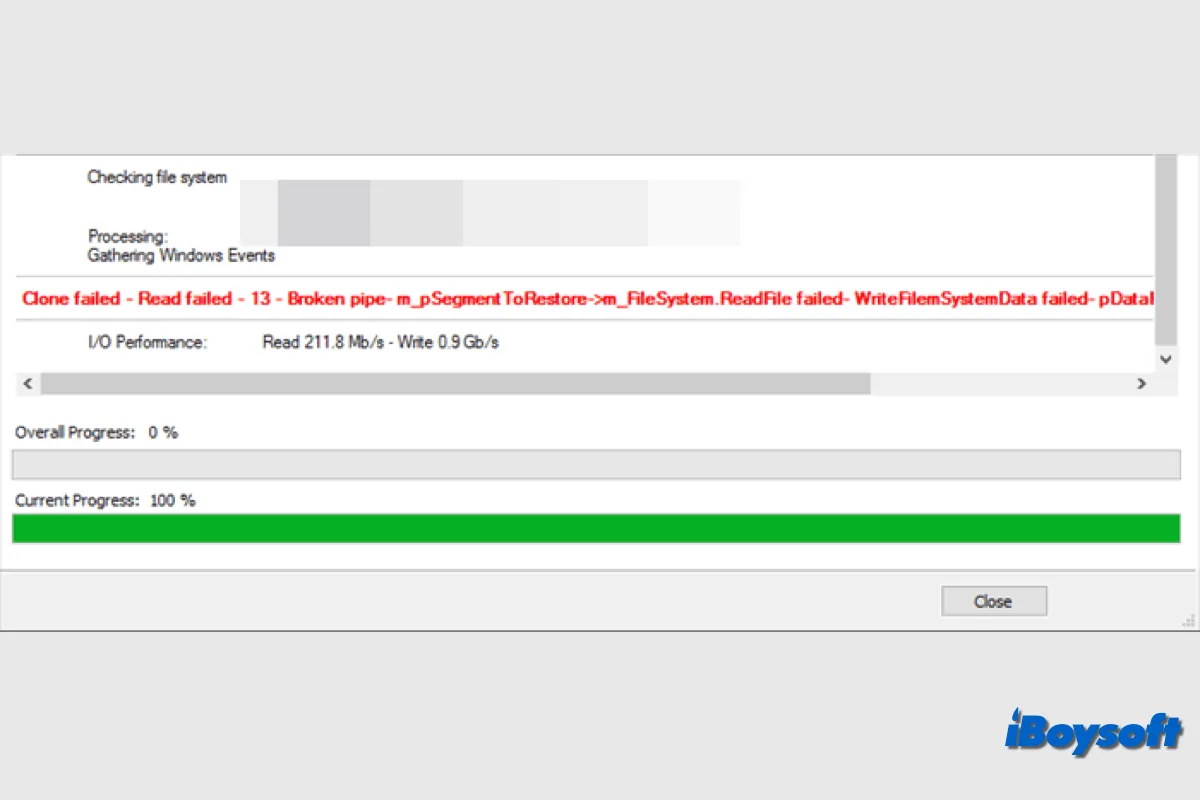
Comment résoudre l'erreur d'échec du clone Macruim Reflect 9 sur Windows?
Si vous n'êtes pas pressé de cloner la partition ou le disque, prenez le temps d'appliquer les solutions suivantes pour résoudre l'erreur d'échec de clonage Macrium Reflect 9. Explorons ces méthodes efficaces une par une.
Vérifier la connexion des disques durs externes
La copie de données à partir de disques durs externes peut rencontrer des problèmes en raison d'un câble desserré ou défectueux, ce qui pourrait causer l'erreur 9 de Macrium Reflect, parfois appelée "read failed 23." Un problème de connexion entre votre ordinateur et le dispositif de stockage est généralement la cause de cette erreur.
Vérifiez si la connexion est correcte en ouvrant le boîtier de l'ordinateur. Enlevez la poussière qui aurait pu s'accumuler sur le connecteur. Vous pourriez également essayer d'utiliser un autre pour connecter le dispositif à votre PC si le câble est facilement corrompu. Ensuite, lancez le clonage. Passez aux autres remèdes énumérés ci-dessous si la connexion fonctionne correctement.
Vérifier les secteurs défectueux avec CHKDSK
Les secteurs défectueux accumulés sur la partition ou le disque cible pourraient également causer des problèmes lors de la lecture et de l'écriture sur le disque. Cela pourrait également être la cause de l'erreur d'échec de clonage Macrium Reflect 9.
Un outil intégré robuste dans Windows appelé CHKDSK, qui signifie "Check Disk," aide à détecter et réparer les problèmes du système de fichiers et du disque, en particulier le disque dur pour les fichiers corrompus, et à corriger les erreurs et les problèmes. Voici comment exécuter la commande CHKDSK sur Windows:
Nettoyer le lecteur de destination via Diskpart
Une cause possible de l'erreur code 9 de Macrium Reflect ou de l'erreur 0/8/13 est un système de fichiers corrompu sur le disque dur de destination. Généralement, les erreurs logiques causent la corruption, vous pouvez donc essayer d'utiliser la commande Diskpart clean pour effacer la structure du disque de destination et résoudre le problème de clonage. Voici comment faire:
Désactivez le programme antivirus
Les logiciels antivirus offrent une protection en temps réel contre les virus et les menaces de logiciels malveillants pour votre ordinateur. Parfois, cependant, il signale de manière incorrecte l'utilitaire utile Macrium Reflect comme un danger possible. Cela peut perturber le fonctionnement de Macrium Reflect et provoquer des messages d'erreur comme l'erreur 8 de Macrium Reflect, l'erreur 0 ou l'erreur 9. Vous devez temporairement désactiver votre programme antivirus pour résoudre ce problème.
Quelle méthode aide à résoudre l'erreur 9 de clonage échoué de Macrium Reflect? Partagez-la avec les autres!